这么牛的Excel表格,你肯定没见过!勾选后可自动…
2018-09-29 03:53:43来源:word联盟 阅读 ()


今天,小汪老师继续上次的复选框衍生教程,利用复选框我们可以制作出很多有用的东西出来。上次我将的是勾选复选框后表格自动变颜色,本次我们再来加上一点:勾选复选框后,可将该行数据依次相加最终自动计算。类似于一张可自动计算价格的选购单了。
效果演示
本次表格,我以一份装修工程预算表来演示,当勾选相应项目时,后面的价格都会被自动相加计算,显示结果。先是每个房间中价格进行小计,末尾会将其全部合计,而且被勾选的项目后面的天数也同样会被计算显示结果。
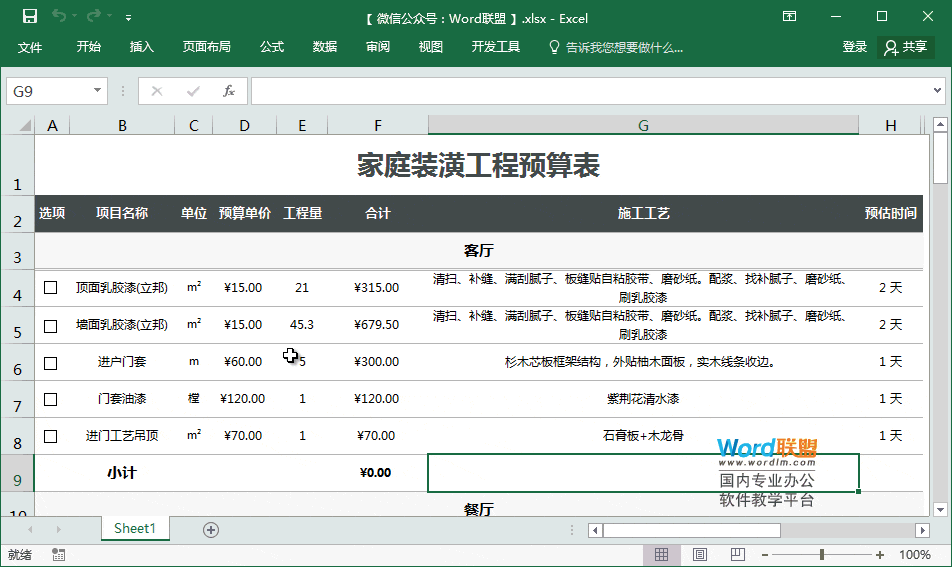
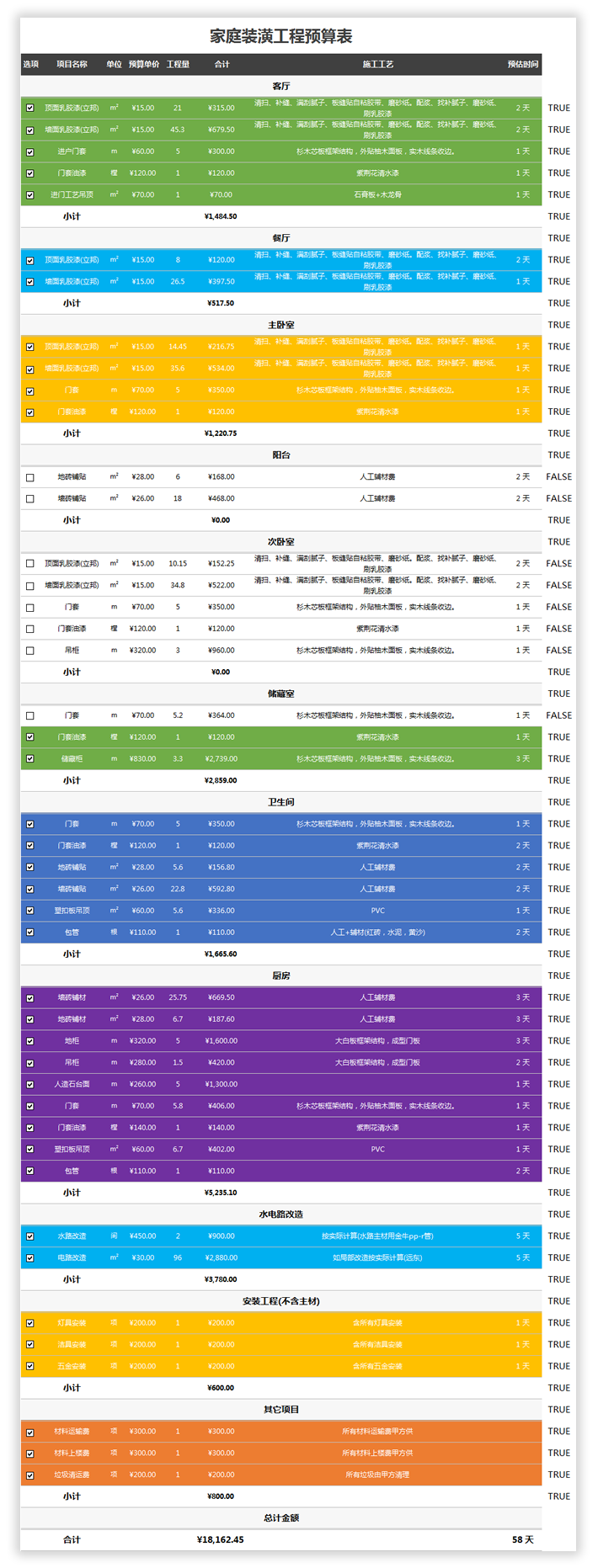
开始制作
1、第一步也就是上次讲解的《复选框还可以这样玩!Excel打勾单元格变色》,勾选复选框可改变颜色。大家可点击阅读一下,上次操作步骤。
2、I列为辅助列,前面有讲过,其中是“FALSE”、“TRUE”。这里主要是利用SUM求和函数,依次在每个小计中录入公式 「=SUM((F4:F8)*I4:I8)」然后使用组合件「Ctrl + Shift + 回车」,其中的区域位置大家可自行修改。

3、得出了每个房间的“小计”后,我们最终的“合计”也就很好得出了,利用SUM将所有“小计”相加即可。
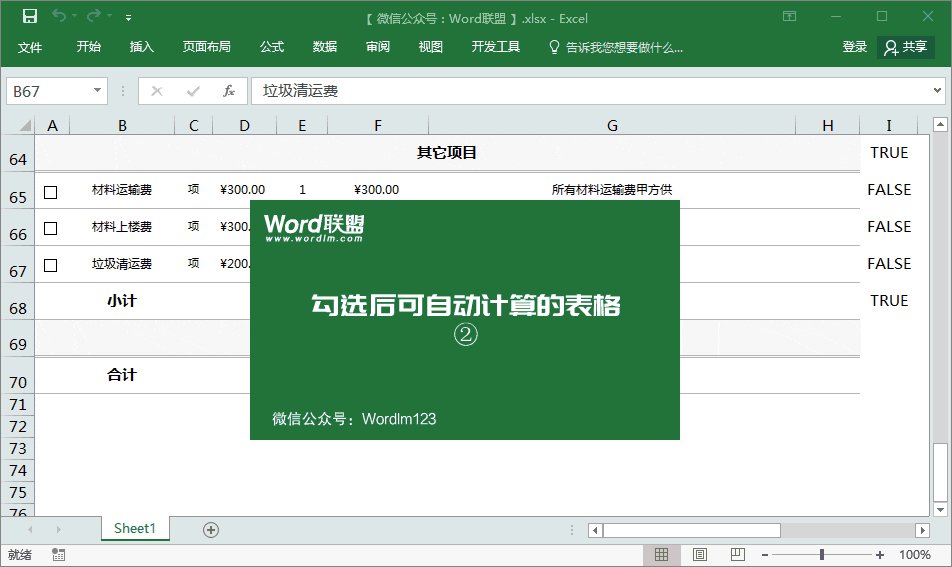
4、我们再来给天数这里加上单元格,选中需要加上天数单位的单元格,「右键」-「设置单元格格式」-「自定义」,右侧中选择“0”,然后在“0”后面加上一个“天”确定即可。

5、最后我们同样在天数单元格中录入公式「=SUM((H4:H68)*I4:I68)」后,使用组合件「Ctrl + Shift + 回车」。
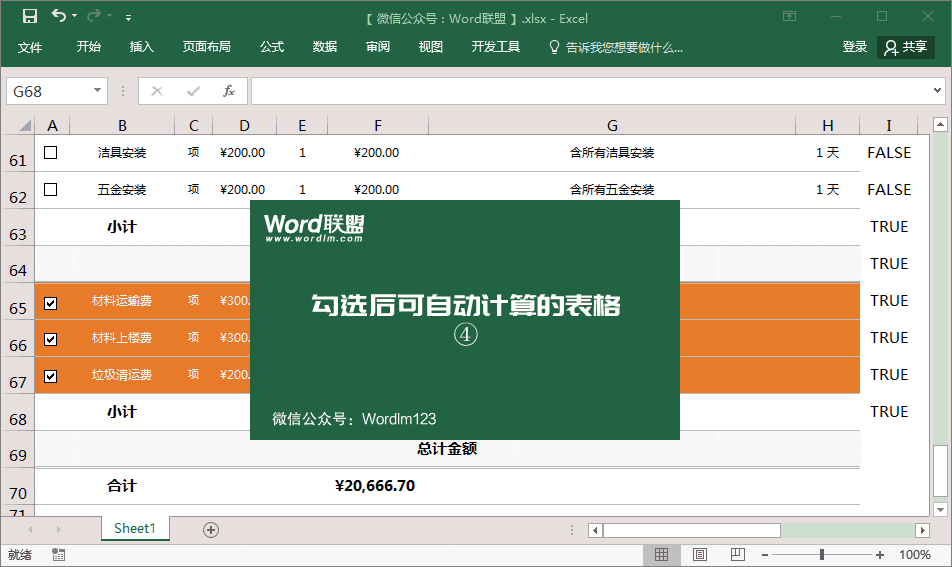
标签:
版权申明:本站文章部分自网络,如有侵权,请联系:west999com@outlook.com
特别注意:本站所有转载文章言论不代表本站观点,本站所提供的摄影照片,插画,设计作品,如需使用,请与原作者联系,版权归原作者所有
- 30+个员工工资表Excel表格模板免费下载 2020-05-03
- Excel记录单在哪里,如何用?只有老司机才知道的一项强大功能 2020-04-26
- Excel制作精美日程安排表,带动态进度条图表! 2020-04-12
- 1分钟不到就能合并100多个Excel工作表,Power Query使用教程 2020-04-08
- Excel一键完成工作任务,这几个技巧不能错过! 2020-04-05
IDC资讯: 主机资讯 注册资讯 托管资讯 vps资讯 网站建设
网站运营: 建站经验 策划盈利 搜索优化 网站推广 免费资源
网络编程: Asp.Net编程 Asp编程 Php编程 Xml编程 Access Mssql Mysql 其它
服务器技术: Web服务器 Ftp服务器 Mail服务器 Dns服务器 安全防护
软件技巧: 其它软件 Word Excel Powerpoint Ghost Vista QQ空间 QQ FlashGet 迅雷
网页制作: FrontPages Dreamweaver Javascript css photoshop fireworks Flash
